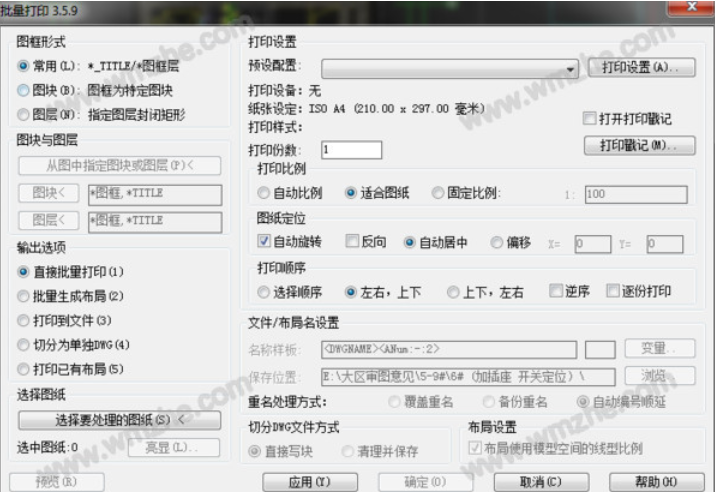batchplot插件用法 |
您所在的位置:网站首页 › cad批量打印插件无法加载 › batchplot插件用法 |
batchplot插件用法
|
近日有关于如何使用Batchplot批量打印CAD图纸的问题受到了很多网友们的关注,大多数网友都想要知道如何使用Batchplot批量打印CAD图纸的具体情况,那么关于到如何使用Batchplot批量打印CAD图纸的相关信息,小编也是在网上进行了一系列的信息,那么接下来就由小编来给大家分享下小编所收集到与如何使用Batchplot批量打印CAD图纸相关的信息吧(以下内容来自于网络非小编所写,如有侵权请与站长联系删除)
如何使用Batchplot批量打印CAD图纸? 1、如果你打开了AutoCAD,请先关闭退出软件,然后下载安装Batchplot插件, 2、再次启动AutoCAD,进入界面,打开图纸,在命令栏键入bplot,回车;如果没有反应,则在菜单栏点击【工具】——【加载应用程序】, 3、找到已经下载的插件【bplot批量打印.VLX】,点击【加载】, 4、在CAD中输入快捷键bplot,弹出批量打印窗口,点击【图框形式】,选择【图层】,在需要打印的图框外套上一个矩形(最好把矩形单独放到一个图层), 5、然后点击【选择图纸】——【选择要处理的图纸】,这里有个【亮显】插件,点击即可看到自己选择了哪些图框,也可以查看图框是否在打印范围内(注意红色虚线), 6、接着点击【打印设置】,设置打印份数、打印比例、打印顺序等等,最后点击确定,开始打印CAD图纸。 |
【本文地址】
今日新闻 |
推荐新闻 |